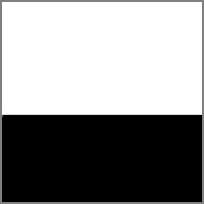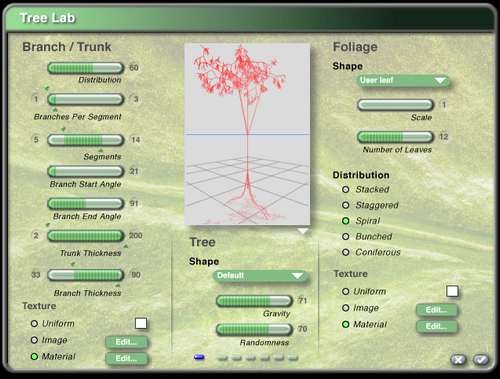- L'objectif : cacher les racines d'un arbre
- l'éditeur d'arbres ne permet pas de modifier ou de supprimer les racines, l'astuce va donc consister à les rendre invisibles
- Préparer dans votre logiciel de retouche une image comme celle-ci (sans la bordure grise qui ne sert qu'à encadrer l'image) qui masquera base et racines de l'arbre
|
- Créer une scène format standard
- dans une nouvelle scène, cliquez sur l'outil Arbre, l'arbre par défaut apparaît dans la scène
- l'arbre étant sélectionné, cliquer sur E (l'éditeur de l'arbre) - (Tree Lab)
- donner éventuellement les valeurs comme indiqué dans l'image ci-dessous
|
- cliquer sur cocher Texture Material Edit... pour le feuillage, choisir Rocks&Stones / Pitted Concrete
- cliquer sur cocher Texture Material Edit... pour le tronc, choisir la même matière
- et maintenant, on va rendre transparente une partie de la matière du tronc pour cacher les racines
- disposer les billes bleues, comme indiqué, dans les différents canaux et suivre les étapes
- étape 1 : dans Materials Options, cocher Blend Transparency
- étape 2 : placer la bille Transparency dans le canal B, une 2ème palette apparaît (choisir l'option Object Front)
- étape 3 : cliquer sur P (Image Texture)
- étape 4 : cliquer sur Texture Source Editor et charger l'image que vous avez créée au début
- à l'étape 4, on voit une partie du tronc, découpé en rondelles
- à l'étape 5, Edit Texture, on change la valeur Offset Y, par exemple 40
- pas de panique, on ne voit plus le tronc découpé dans Preview Aera, car la base de l'arbre et les racines n'y sont pas visibles
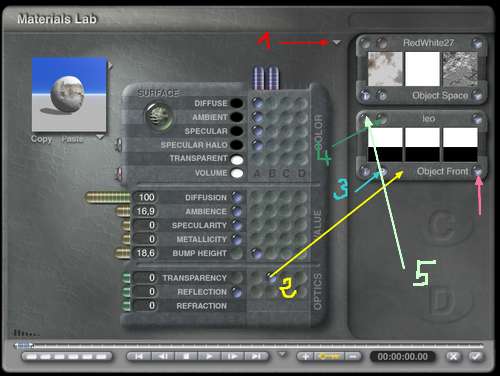 |
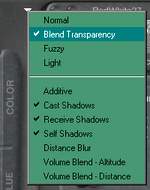 |
|||
 |
||||
 |
 |
|||
 |
 |
 |
||
sans transparence |
transparence, Offset Y = 0 |
transparence, Offset Y = 40 |
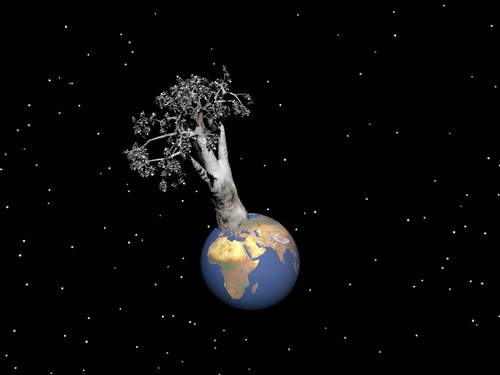

(Enregistrer cette page par "Fichier / Enregistrer sous..." pour utiliser ce tutoriel même déconnecté !)